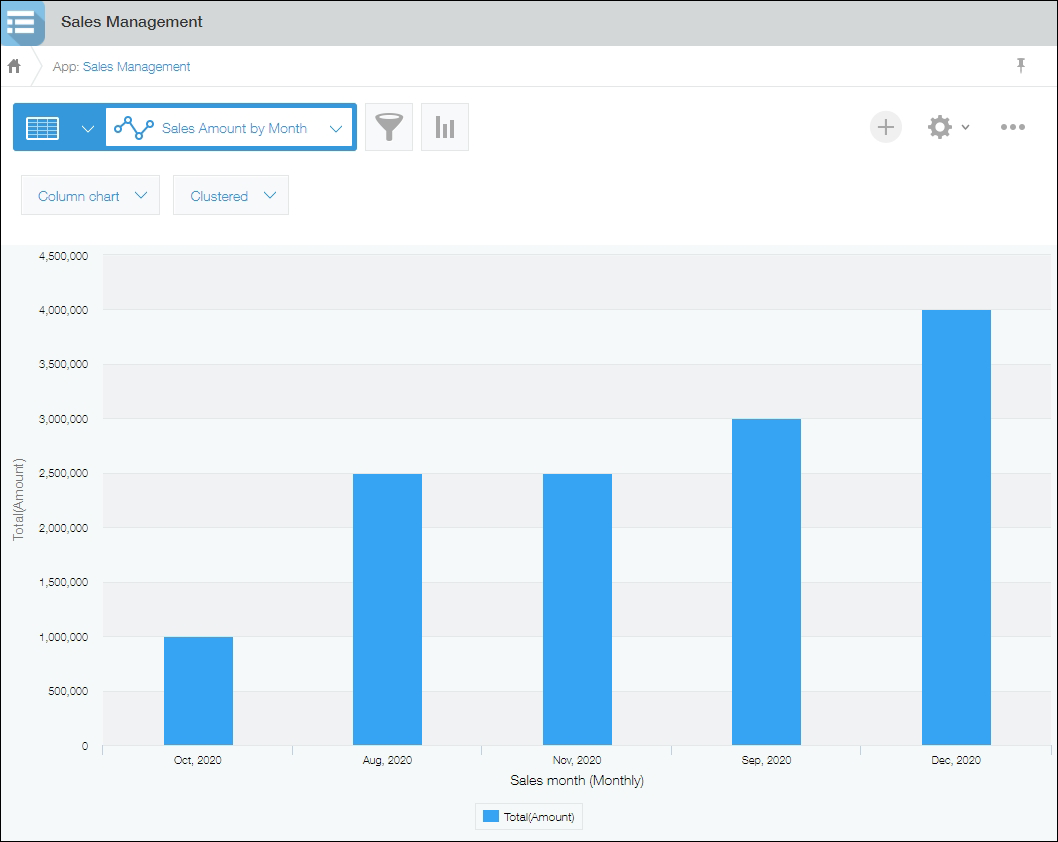¿Qué es una aplicación?
En Kintone, puede agregar tantos sistemas de trabajo como necesite para satisfacer las diversas necesidades de su negocio. Estos sistemas se denominan "apps". Por ejemplo, puede crear aplicaciones para la gestión de registros de asistencia, el reembolso de gastos de viaje y el historial de atención al cliente.
Ejemplos de aplicaciones
Vea a continuación algunos ejemplos de aplicaciones.
Además de los ejemplos a continuación, Kintone ofrece una variedad de aplicaciones de muestra.
Consulte "Agregar una aplicación de muestra".
- Aplicación de informes Diario
Utilice esta aplicación para mantener un registro diario de sus tareas, informes y otras notas. - Aplicación Gestión de clientes potenciales
Utilice esta aplicación para gestionar datos sobre pedidos potenciales, incluida la probabilidad y el monto de los pedidos, así como un historial de su actividad de ventas. - Aplicación Gestión de consultas
Utilice esta aplicación para mantener un registro de las consultas de los clientes y cómo fueron manejadas. - Aplicación de reembolso de transporte
Utilice esta aplicación para gestionar solicitudes de reembolso de costos de transporte relacionados con el negocio.
Creando una aplicación
Existen varias formas de crear una aplicación. Vea algunos ejemplos a continuación.
-
Crear una aplicación desde cero
Puede crear una aplicación desde cero arrastrando y soltando los campos de entrada proporcionados por Kintone en un formulario de aplicación en blanco.
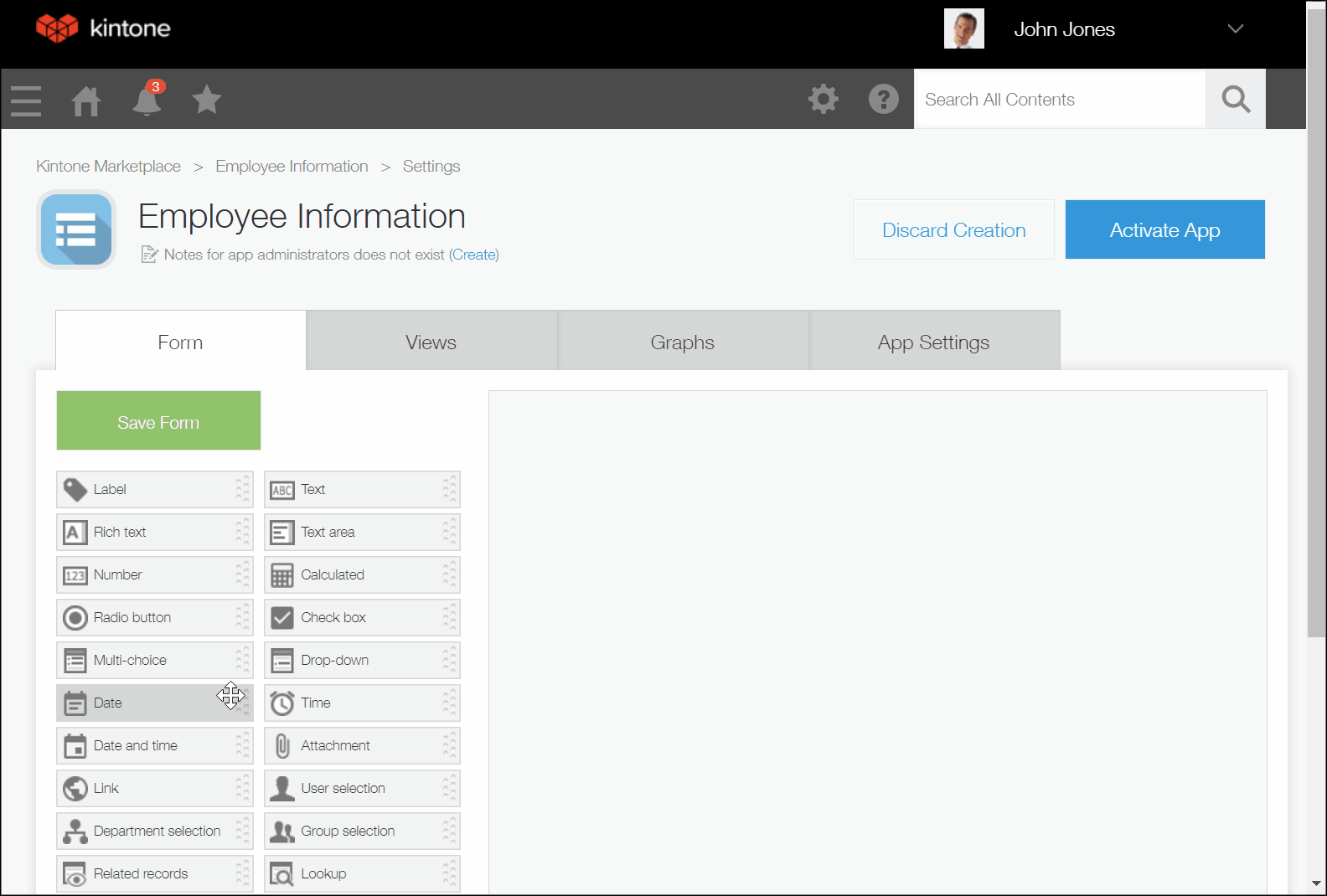
-
Crear una aplicación desde un archivo Excel o CSV
Puede crear una aplicación importando un archivo Excel o CSV utilizado para su negocio. -
Crear una aplicación desde el marketplace Kintone
En el mercado Kintone, puedes encontrar más de 100 aplicaciones de muestra diferentes.
Después de agregar una aplicación desde el mercado Kintone, puedes configurar sus ajustes y cambiarlos según sea necesario.
Incluso después de crear y activar una aplicación, puedes cambiar su configuración en cualquier momento.
Componentes de una aplicación
Un "Registro" y un "Campo"
Las aplicaciones Kintone gestionan datos en una unidad llamada "Registro". Por ejemplo, en una aplicación de Directorio de Empleados, creamos y gestionamos la información de cada empleado como un registro.
Por otro lado, un registro consta de varios elementos, cada uno de los cuales se denomina "Campo". Por ejemplo, en la aplicación Directorio de Empleados, cada elemento, como Nombre, Dirección y Correo electrónico, se considera un campo.
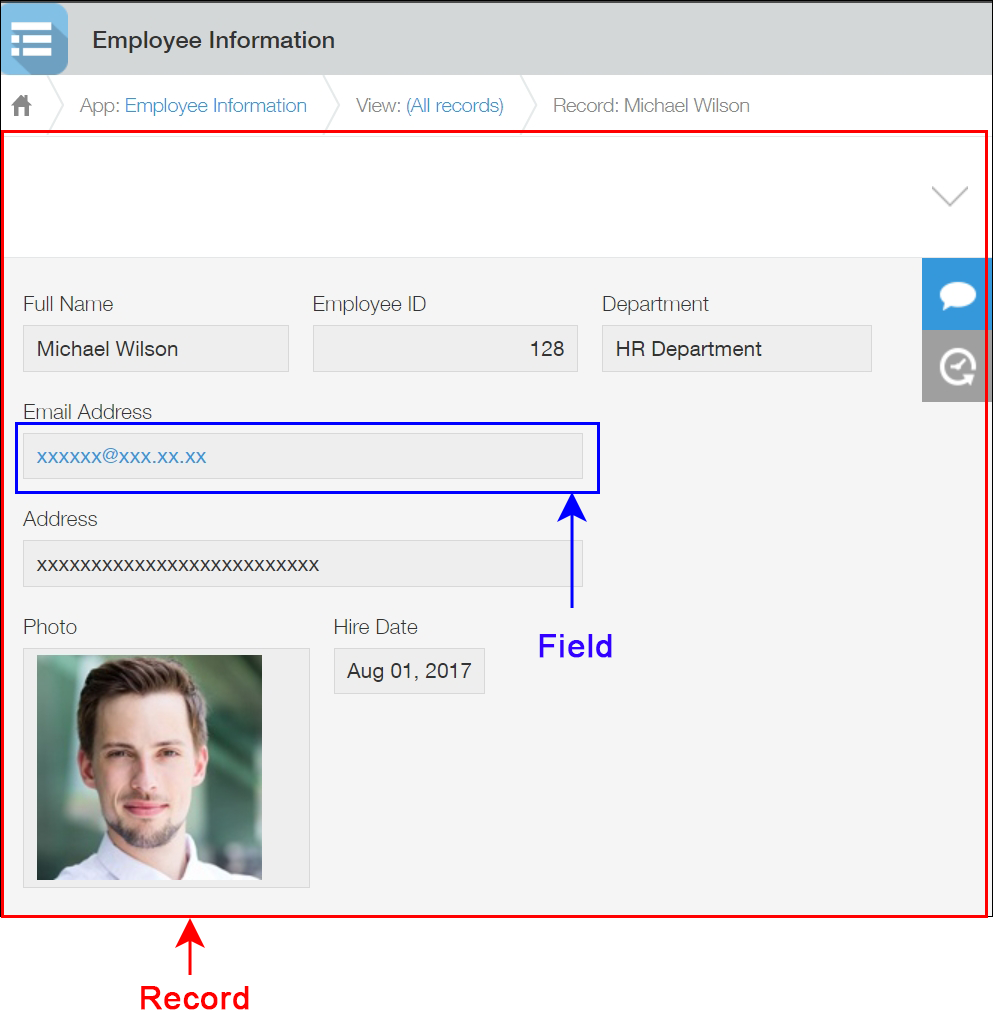
Los registros que agregas a una aplicación se muestran en la pantalla principal. Esta pantalla se llama "Vista".
Cuando desee ver los detalles de un registro, abra la pantalla "Detalles Registro" desde la pantalla "Vista".
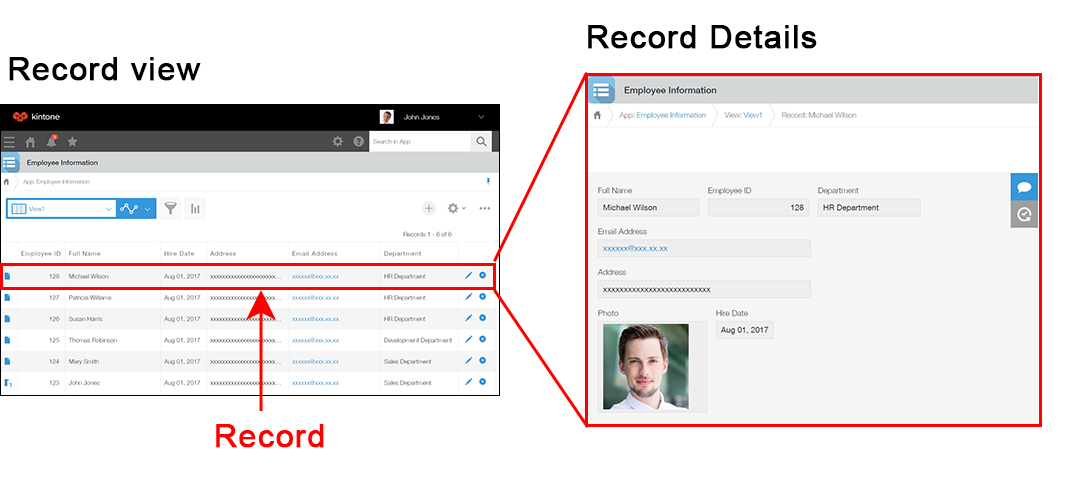
La pantalla para ingresar datos de registro (el formulario de la aplicación)
La pantalla para ingresar datos de registro se llama "formulario de la aplicación". La creación de una aplicación comienza con la creación de este formulario.
En la pantalla de configuración Formulario, hay varios tipos de campos de entrada disponibles. Crear tu aplicación colocando los campos que necesitas en el formulario arrastrándolos y soltándolos.
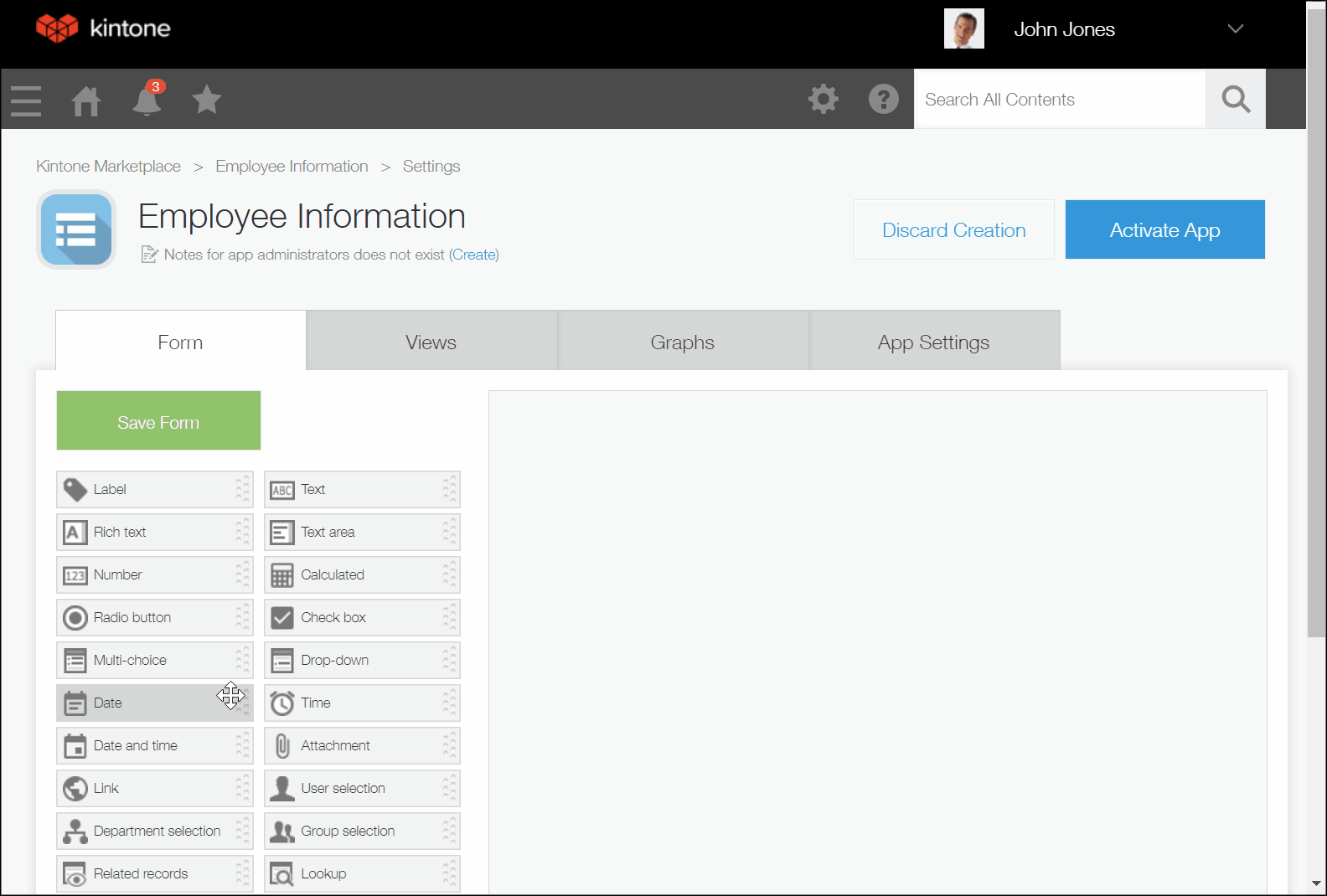
Vista
Al abrir una aplicación, se muestra una lista de registros agregados.
De forma predeterminada, todos los campos de todos los registros se muestran en la Vista. Sin embargo, puede crear una nueva vista para filtrar registros, seleccionar los campos que desee mostrar o cambiar el formato de visualización de la vista que cree.
Example:
- En la aplicación Gestión de tareas, enumere solo los registros que están asignados a usted (el usuario que inició sesión actualmente)
- En la aplicación Directorio de empleados, enumere solo los registros de los empleados que todavía trabajan para su empresa.
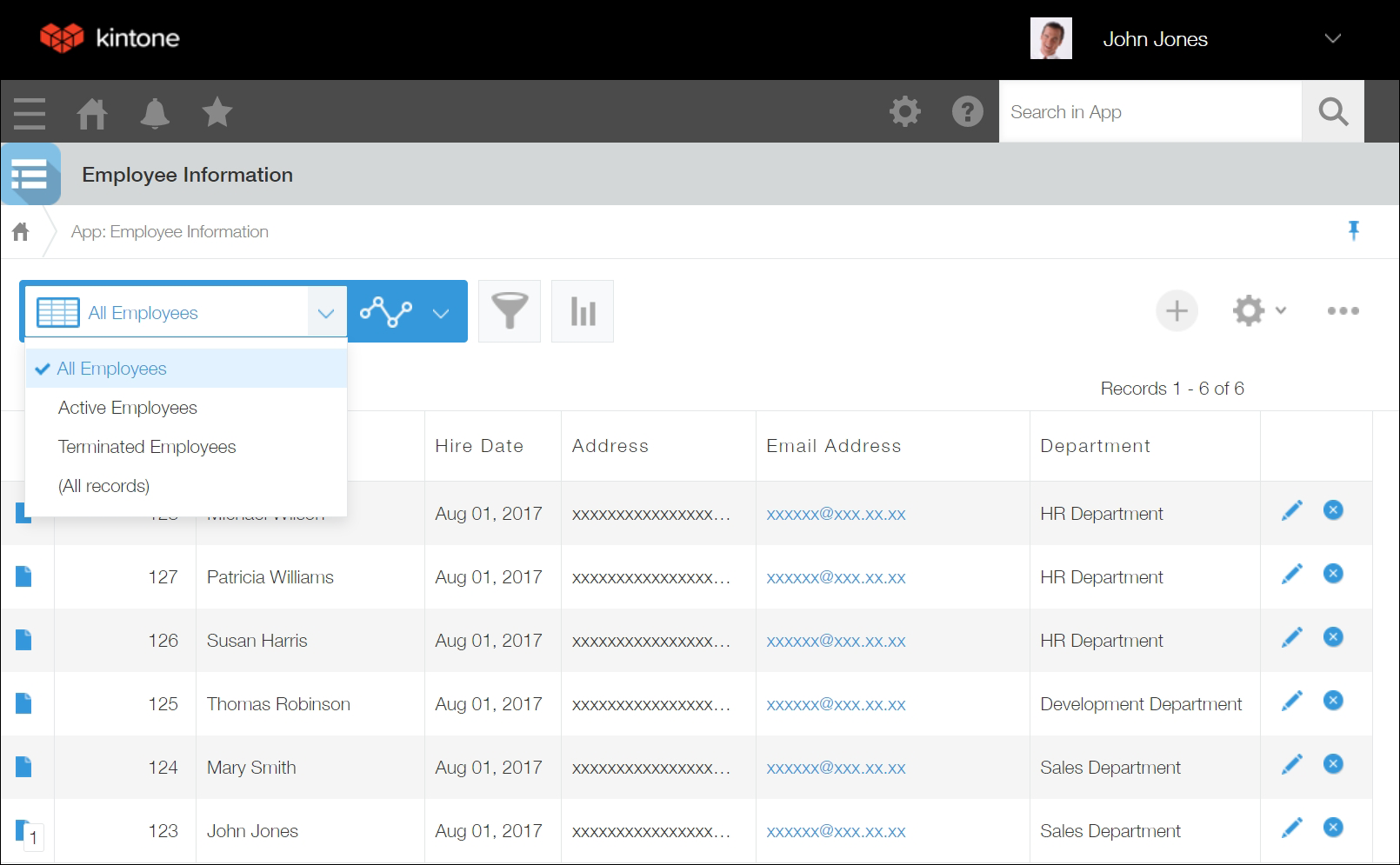
Funciones de uso frecuente en las aplicaciones
En las siguientes secciones, describimos varios casos de uso y algunas de las características recomendadas para utilizar Kintone de forma más efectiva.
Restringir el permiso de visualización de datos solo a ciertos usuarios
Ejemplos de uso
- Permitir que solo los miembros Dpto. de Ventas editen datos en la aplicación Base de datos de clientes
- Permitir que los miembros Dpto. de Recursos Humanos vean datos de todos los empleados, pero permitir que otros empleados vean solo sus propios datos en la aplicación Directorio de empleados
Características utilizadas
Imagen de ejemplo
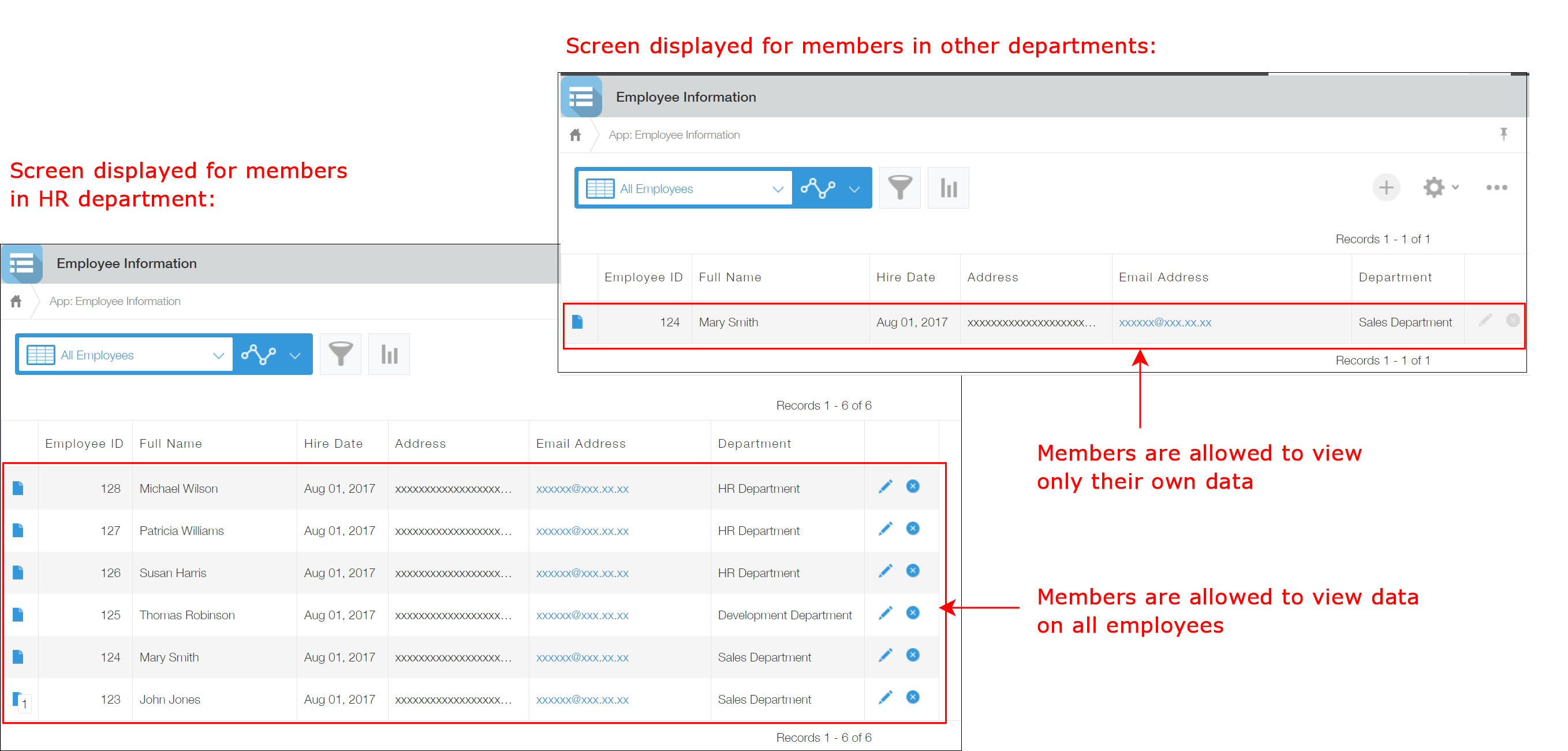
Recuperar o copiar datos de otras aplicaciones (integración de aplicaciones)
Ejemplos de uso
- Recuperar información específica de un empleado de otra aplicación y muéstrela en la aplicación Evaluaciones de empleados
- Recuperar el historial de clientes potenciales de una empresa específica desde otra aplicación y muéstrelos en la aplicación Gestión de clientes
- Copiar datos de un solicitante específico desde la aplicación Gestión de solicitantes a la aplicación Gestión de entrevistas.
Características utilizadas
Imagen de ejemplo

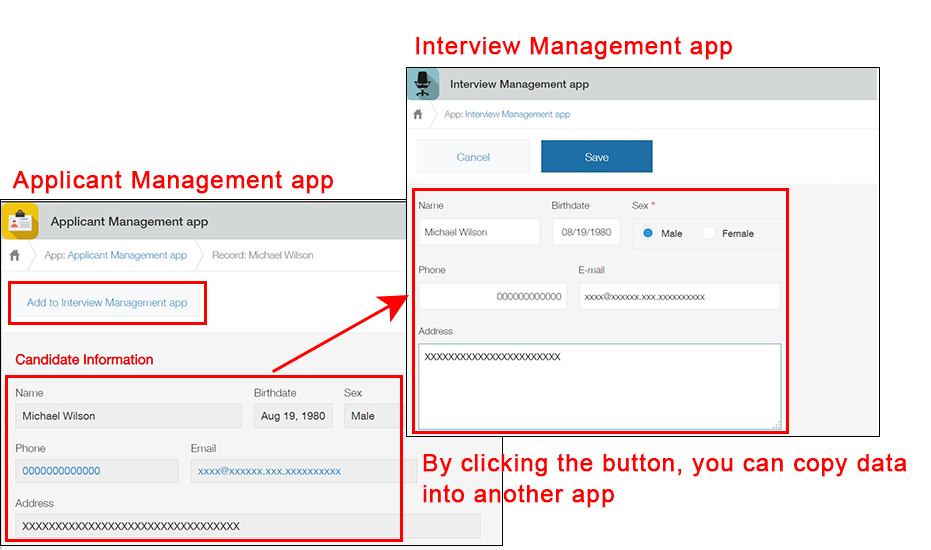
Gestionar un proceso de solicitud/aprobación y realizar un seguimiento de su progreso
Ejemplos de uso
- Crear un flujo de trabajo que permita a los usuarios enviar o aprobar solicitudes en la aplicación Solicitud de aprobación de viaje de negocios
- Administre el progreso de las tareas asignadas usando la aplicación To Do en un equipo
Características utilizadas
Imagen de ejemplo
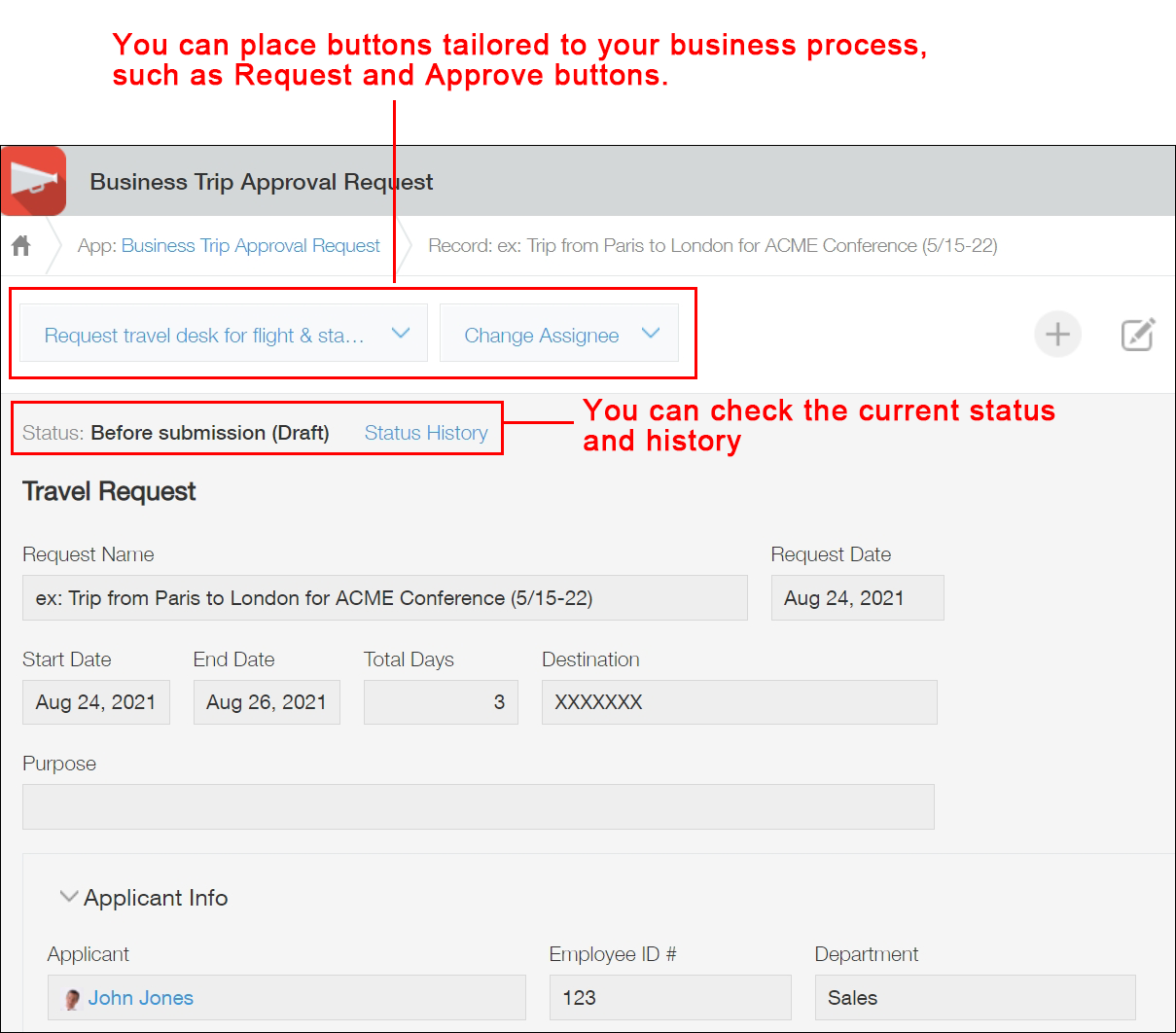
Enviar notificaciones desde una aplicación automáticamente
Ejemplos de uso
- Enviar una notificación automáticamente a los representantes de ventas cuando se agregue un nuevo cliente potencial en la aplicación Gestión clientes potenciales
- Enviar una notificación a los aprobadores y dígales que hay una nueva solicitud de aprobación en la aplicación Reembolso de transporte
Características utilizadas
Configuración de notificaciones de aplicaciones
Imagen de ejemplo

Datos agregados en una aplicación
Ejemplos de uso
- Calcular el importe de ventas por mes en la aplicación Gestión de Ventas
- Crear un gráfico del monto de ventas de productos por categoría de producto y luego por nombre de producto.
Características utilizadas
Imagen de ejemplo